Wejście w świat programowania w Pythonie to ekscytujące przedsięwzięcie, które pozwala odkrywać i tworzyć projekty, od prostych skryptów po złożone aplikacje internetowe. Czasami jednak w celu oczyszczenia systemu lub zainstalowania innej wersji może być konieczne całkowite odinstalowanie programu Python na komputerze z systemem Windows.
Usunięcie Pythona z komputera nie jest tak proste, jak kliknięcie „odinstaluj”. Należy wykonać kilka kroków, a pominięcie choćby jednego może spowodować pozostawienie pozostałych plików w systemie. Oto, jak całkowicie odinstalować Pythona z komputera z systemem Windows, pozostawiając go czystym i gotowym na wszystko, co nastąpi dalej.

Znajdź swój Instalacja Pythona
Pierwszym krokiem jest zlokalizowanie miejsca instalacji języka Python na komputerze. Ścieżkę instalacji możesz znaleźć, wpisując Where python w Wiersz polecenia.
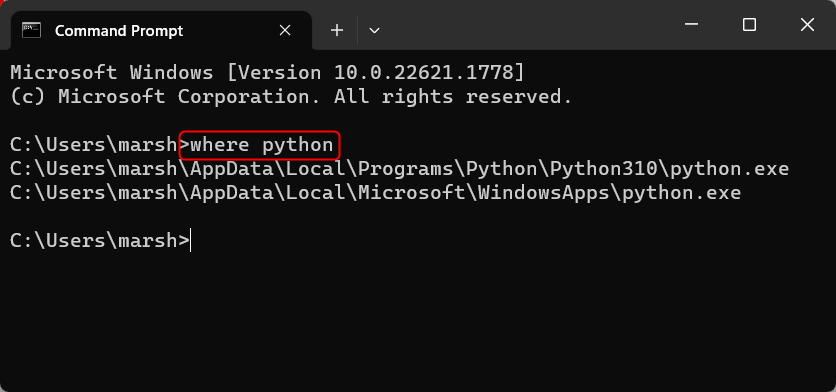
To normalne, że język Python jest zainstalowany w wielu lokalizacjach i zwykle wynika to z instalacji różnych wersji i dystrybucji języka Python. Zapamiętaj ścieżki plików, ponieważ będą Ci potrzebne za chwilę.
JakOdinstalować Pythona
Aby odinstalować Pythona, zacznij od aplikacji Ustawienia.
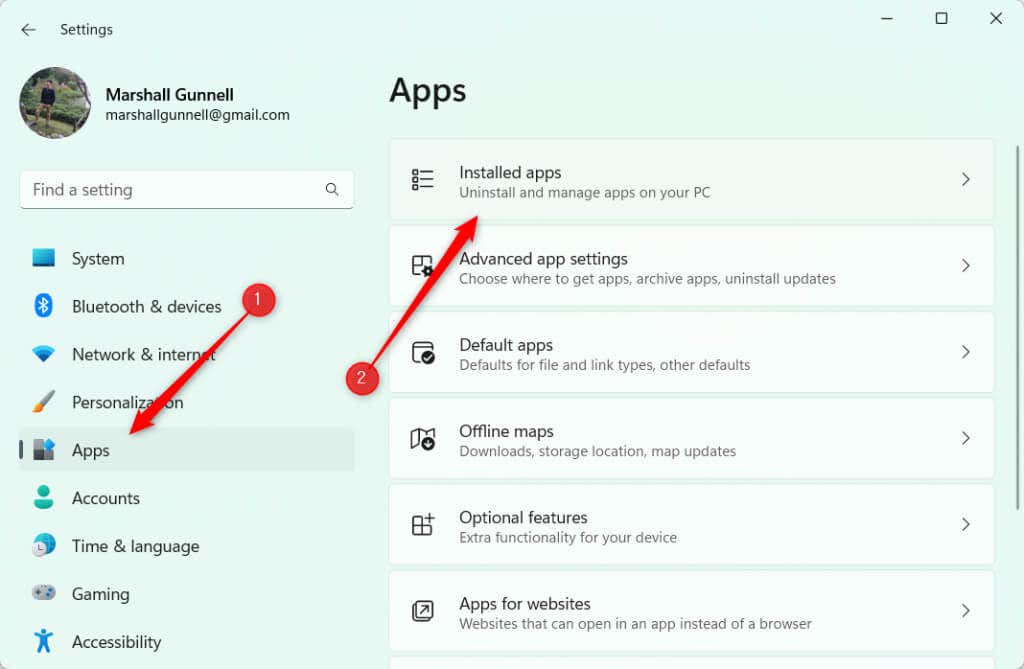
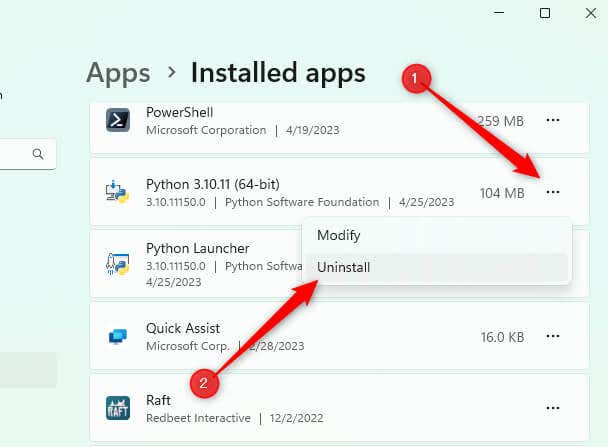
Rozpocznie się dezinstalacja, która nie potrwa długo. Jeśli to konieczne, powtórz te kroki dla innych aplikacji Python, takich jak Python Launcher.
Po odinstalowaniu języka Python wróć do wiersza poleceń i ponownie uruchom polecenie Where python. Jeśli zwrócona zostanie ścieżka pliku zawierająca język Python, nie zostanie on całkowicie odinstalowany.
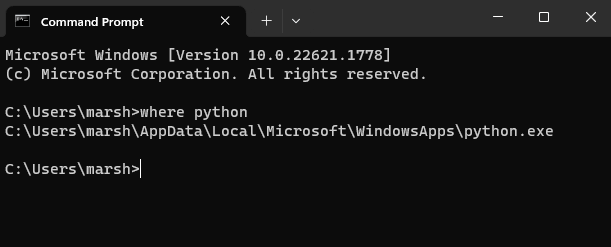
W naszym przypadku coś pozostało w ścieżce pliku AppData\Local\Microsoft\WindowsApps. Dzieje się tak, ponieważ instalator Pythona w systemie Windows ustawia plik wykonywalny Pythona w tej ścieżce, gdy podczas instalacji wybierzesz opcję „Dodaj Python do PATH”.
W Eksploratorze plików mamy dwa pliki: python.exei python3.exe.
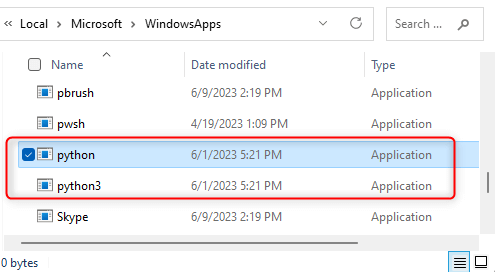 .
.
Usuńmy je.
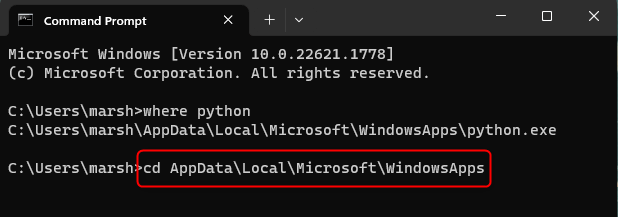
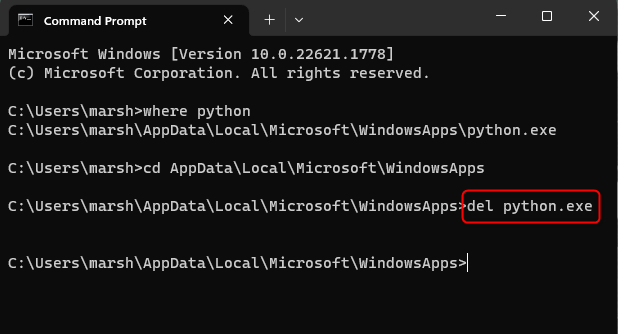
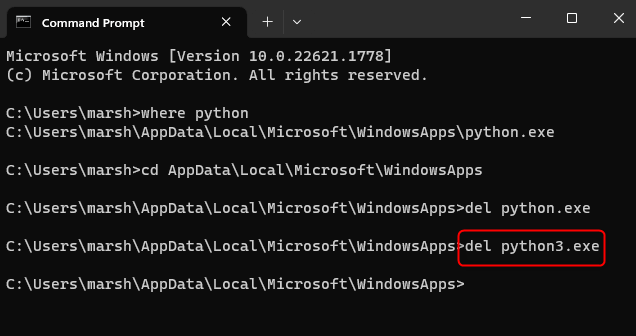
Zostały teraz pomyślnie odinstalowane. Możesz jeszcze raz sprawdzić, czy wszystko jest w porządku, uruchamiając ponownie Where python. Jeśli zostanie zwrócony komunikat INFO: Nie można znaleźć plików dla podanych wzorców, oznacza to, że Python zostanie całkowicie odinstalowany z Twojego komputera.
Usuń swoje pakiety Pip
Gdy odinstalujesz Pythona przy użyciu standardowego procesu dezinstalacji, nie usunie on automatycznie zainstalowanych pakietów pip. Pakiety te są przechowywane w oddzielnym katalogu, który nie zostanie usunięty podczas dezinstalacji.
Możesz usunąć pakiety pip, otwierając Eksplorator plików i przechodząc do AppData\Local\Porgrams. Zobaczysz folder o nazwie „Python”.Kliknij ten folder prawym przyciskiem myszy i kliknij ikonę kosza w menu kontekstowym, aby go usunąć.
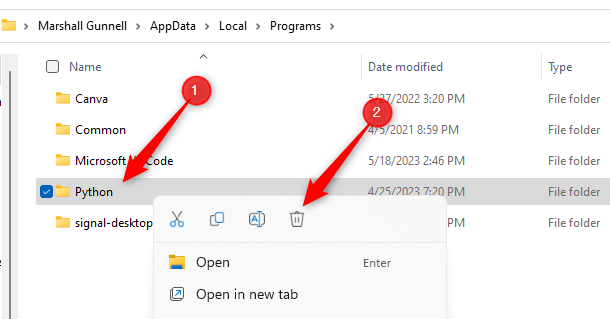
Jeśli nie usuniesz tego folderu, podczas ponownej instalacji Pythona będziesz mieć te same pakiety pip.
Nowa wersja
Pamiętaj, że nie chodzi tylko o główną dezinstalację języka Python — nie zapomnij o plikach Python i Python3, które zwykle pozostają w folderze WindowsApps, oraz o często pomijanym pliku Pakiety Pip umieszczonym w osobnym katalogu . Upewnienie się, że te elementy również zostały usunięte, ma kluczowe znaczenie dla całkowitej dezinstalacji.
I gotowe — gruntowne oczyszczenie języka Python. Teraz Twój komputer jest gotowy na wszystko, co nastąpi: oczyszczenie systemu, nową instalację Pythona lub zupełnie nowy język programowania.
.